La revisión de Microsoft Sculpt Touch Mouse: una gran experiencia de desplazamiento
Leer sobre Microsoft Sculpt Touch Mouse y sus especificaciones me despertó mucha curiosidad. Al menos en teoría, parecía ofrecer todo lo que quería de un buen mouse. El Sculpt Touch Mouse tiene una tira metálica suave en el centro y esa tira se puede usar para desplazarse hacia arriba y hacia abajo y de lado a lado, además viene configurado no como uno, sino como tres botones útiles: avance de página, avance de página y lo que desee. el clic medio para ser. Parecía el último mouse de desplazamiento(scrolling mouse) y estaba ansioso por echarle un vistazo. Veamos lo que he aprendido después de usarlo durante un par de días.
Desembalaje y puesta en marcha
Me sorprendió no encontrar ningún video de desempaquetado que no haya sido publicado por compañías que intentan vender este mouse. Los que encontré de usuarios promedio eran bastante mediocres y no incluían el desempaquetado. Así que esta vez puedo proporcionar mis propias fotos de desempaquetado (todavía no soy un gran creador de videos(video creator) ). Solo tengo la cámara de un teléfono celular(cell phone camera) para trabajar, así que las imágenes no van a ganar ningún premio artístico. 🙂 Pero primero, aquí está la página oficial de Microsoft con características y precios: (Microsoft)Detalles del Sculpt Touch Mouse(Sculpt Touch Mouse details) . El empaque es muy atractivo y bien pensado. El mouse en sí tiene la forma familiar de "barra de paloma"("Dove Bar") , diseñada para caber cómodamente en cualquier mano.
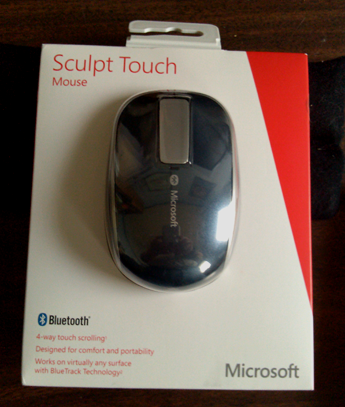
Aquí está el contenido de la caja: el mouse, una breve guía de usuario, algunos folletos de garantía y seguridad(warranty and safety pamphlets) y las baterías, por supuesto.

Aquí está la parte inferior del mouse, que muestra la luz indicadora de BlueTrack y BlueTooth(BlueTrack and BlueTooth indicator light) , el botón de conexión de Bluetooth y el (Bluetooth)interruptor de encendido(power switch) .

A diferencia de otros fabricantes, Microsoft no escatima al incluir baterías sin nombre de Outer WhoKnowsWhere-istan . Estos son Duracell(Duracells) . Aquí abrí el mouse y los instalé.

Y ahora estaba listo para probarlo.
Moverse en Windows 7
Como ya había instalado el adaptador USB Kinivo BTD-400 Bluetooth 4.0(Kinivo BTD-400 Bluetooth 4.0 USB adapter) , todo lo que tenía que hacer era encender el mouse y presionar(mouse and press) el botón de conexión de Bluetooth en el centro. Las luces del mouse comenzaron a parpadear en rojo y verde, así que fui al Panel(Control Panel) de control y elegí Agregar un dispositivo(Add a device) .
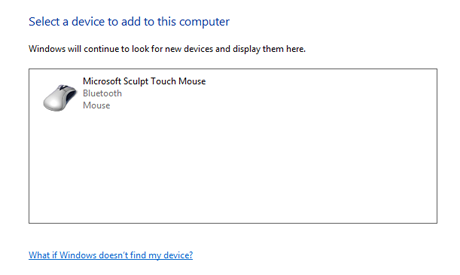
A partir de ahí, el proceso transcurrió sin problemas. Se descubrió el mouse, los controladores se instalaron automáticamente y, muy rápidamente, el mouse estuvo listo para usarse.
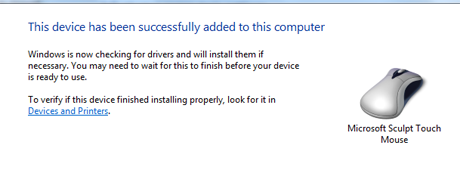
Todavía necesitaba ajustarse un poco para configurar todas las funciones a mi gusto, así que fui al Centro de mouse y teclado(Mouse and Keyboard Center) . Estoy muy feliz de informar que esta vez fue mucho más útil que con el Wedge Touch Mouse (gracias a Dios). Rápidamente pude configurar la presión central en la tira táctil para que fuera un doble clic. La aceleración predeterminada(default acceleration) estaba bien y no tuve que cambiarla.
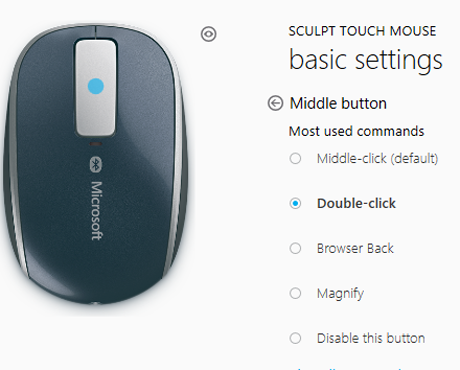
He estado usando una tableta Wacom Bamboo y un lápiz óptico(tablet and stylus) en la PC con Windows 7 durante mucho tiempo. Esto fue recomendado para ayudar con el dolor de muñeca y me ha funcionado muy bien. Sin embargo, el controlador de la tableta(tablet driver) es un poco peculiar, y en algunos sitios (como los del grupo Gawker(Gawker group) ) no pude hacer que la barra lateral se desplazara correctamente con mi lápiz óptico a menos que hiciera clic y mantuviera presionado el botón y tirara hacia abajo como si estuviera seleccionando toda la barra lateral. Con el Sculpt Touch Mouse , todos esos sitios se desplazaron como se suponía que debían hacerlo. Y para las páginas web y los documentos normales, no es necesario que el puntero esté en la barra de desplazamiento(scroll bar) de la página para que el desplazamiento funcione; cualquier lugar de la página está bien.
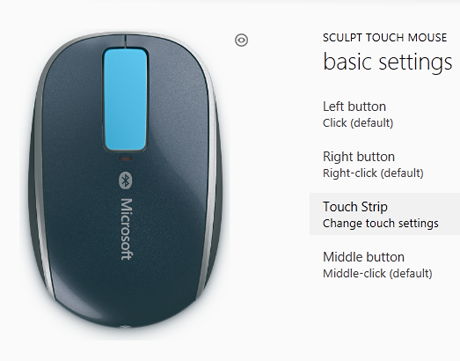
Estas son las muchas configuraciones básicas disponibles para la tira táctil, que deberían ser suficientes para casi cualquier persona. Como puede ver, el mouse tiene una función de vibración (retroalimentación táctil) incorporada, activada de forma predeterminada, con la que experimenté y luego apagué. Realmente no necesito retroalimentación táctil para decirme lo que estoy haciendo, y sentí que la vibración solo agotaría las baterías más rápido.
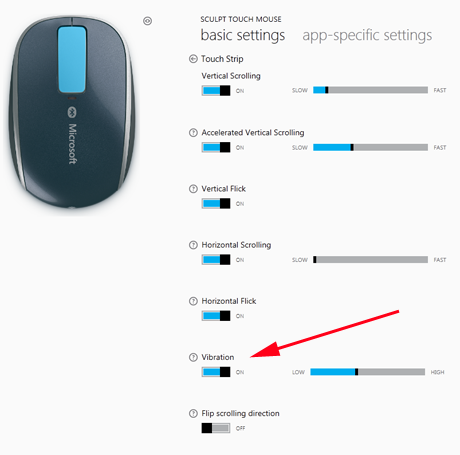
Me sorprendió que las velocidades de desplazamiento vertical y horizontal fueran tan lentas, pero rápidamente descubrí que esas velocidades predeterminadas son correctas. Muévalos más rápido y el desplazamiento se vuelve difícil de controlar. Estaba muy satisfecho con la forma en que funcionaba el mouse en Windows 7 . Ofrecía muchas formas de personalizarlo a mi gusto y solo requería un ligero toque para desplazarse y hacer clic. Sería fácil de usar durante largos períodos de tiempo sin fatiga. Una gran ventaja en comparación con algunos de los ratones que he usado en el pasado. El Sculpt Touch Mouse se ajustaba muy cómodamente a mi mano, pero debido a mis continuos problemas en la muñeca, usé mi reposamuñecas de gel. Este es un problema específico de Marte. 🙂
Moverse en Windows 8
La instalación en Windows 8 fue tan sencilla y sin incidentes como en Windows 7 . Encendí el mouse, presioné el botón de conexión en la parte inferior y luego fui a Control Panel -> Add a device .

Windows buscó un dispositivo para agregar y encontró el Sculpt Touch Mouse casi de inmediato.

Lo seleccioné y le dije a Windows 8 que siguiera adelante. El mouse realmente comenzó a funcionar antes de que terminara la instalación de los controladores. A partir de ahí, usé el Centro de mouse y teclado(Mouse and Keyboard Center) para configurar el mouse a mi gusto, tal como lo había hecho en Windows 7 . Una vez más, el desplazamiento y la aceleración predeterminados(default scrolling and acceleration) fueron perfectos.
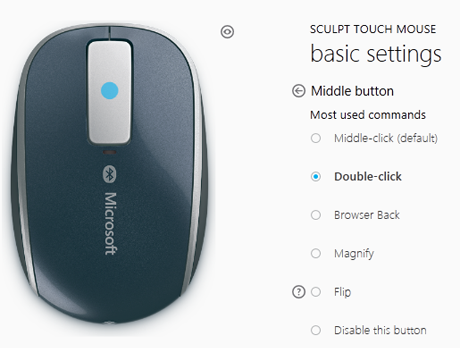
Inmediatamente descubrí que desplazarme por la pantalla de inicio(Start) era una delicia absoluta. Solo el movimiento más ligero de un dedo se movió de un lado de la pantalla al otro con la mayor suavidad posible. Los botones y la barra de desplazamiento(scroll strip) funcionaron perfectamente en todas las aplicaciones de Windows 8(Windows 8) que probé. En la netbook, con su pantalla más pequeña, había estado usando mucho las teclas Page Up y Page Down . Poder hacer eso sin quitar la mano del mouse fue genial. El mouse funcionó en todas las superficies que probé y, para mi comodidad personal, opté por usarlo en una alfombrilla de mouse con un (mouse pad)reposamuñecas(wrist rest) de gel . Fue muy cómodo en mi mano y tomó solo lo mínimo.(bare minimum)de esfuerzo para mover, hacer clic y desplazarse(click and scroll) . No creo que sea mucho mejor que esto para el uso diario. Aquí hay una foto del Sculpt Touch Mouse y mi netbook Toshiba NB-505.

Si esto se ve un poco raro es debido a la perspectiva y al hecho de que todo está sentado en una mesa triangular para computadora portátil de Ikea .
Moverse en Mac OS X Mountain Lion
Probar el mouse en mi Mac Mini fue una gran decepción. Se instaló con la misma facilidad que el Wedge Touch Mouse , pero Microsoft no proporciona controladores de Mac para el (Mac)Sculpt Touch Mouse , por lo que solo estaban disponibles las funciones más básicas (clic izquierdo y derecho) y la rueda de desplazamiento(scroll wheel) no funcionaba en absoluto. No hice más pruebas. Estaba realmente decepcionado porque esperaba usar las funciones de Sculpt Touch Mouse(Sculpt Touch Mouse's) en la Mac.
Conclusiones
El Sculpt Touch Mouse se ajustaba cómodamente a mi mano, y el hecho de que un ligero toque fuera más que suficiente para hacer clic y desplazarse fue una verdadera ventaja. Aparte de configurar el botón central como un doble clic, la configuración predeterminada funcionó bien para mí. Es un mouse que la mayoría de las personas podrá usar durante mucho tiempo sin fatiga de la mano(hand fatigue) . Se supone que funciona en cualquier superficie, así que lo probé en una computadora de escritorio, una mesa de computadora portátil, mi tableta Wacom(Wacom tablet) , una caja de DVD y una (DVD case)caja de cigarros de madera(wooden cigar box) en bruto y no tuve ningún problema. Lo usaré con una alfombrilla de ratón y un (mouse pad)reposamuñecas(wrist rest) de gel .porque eso es lo que me resulta más cómodo, pero no es necesario para un buen funcionamiento. Era fácil de configurar y había muchas opciones disponibles para todos los botones y la tira de desplazamiento(scroll strip) . Solo hubo una cosa que no pude probar: no tengo ningún software que requiera presionar los dos botones a la vez. Cuando intenté hacer eso, actuó como si estuviera haciendo clic derecho.
Veredicto
El Microsoft Sculpt Touch Mouse es un excelente mouse versátil(all-around mouse) que debería satisfacer las necesidades de casi todos. La configuración es fácil, y el hecho de que la configuración predeterminada funcionara tan bien para mí fue una ventaja definitiva (por lo general, tengo que hacer muchos ajustes). Si te preocupan esas cosas, su plástico gris perlado es muy atractivo y debe ser fácil de limpiar si es necesario. Puede apagar el mouse para conservar la batería cuando no lo esté usando, y cuando lo vuelve a encender, se vuelve a conectar automáticamente. Microsoft dice que las baterías pueden durar hasta nueve meses. Me encantó tener la página hacia arriba y hacia abajo construida correctamente(built right)en la tira táctil (uso mucho esas teclas). El hecho de que funcionara tan bien con mis dos computadoras basadas en Windows me hizo lamentar aún más que no hubiera un controlador disponible para la Mac . Espero que Microsoft solucione esto en el futuro. El precio de lista(list price) es muy razonable para un mouse tan lleno de funciones. No creo que te equivoques comprando el Microsoft Sculpt Touch Mouse .
Related posts
Una revisión de la vida real del Microsoft Touch Mouse
Revisión del mouse Microsoft Wedge Touch: ¿vale la pena comprarlo?
Microsoft Sculpt Comfort Mouse Review: un buen compañero para usuarios móviles
Revisión del teclado Microsoft Sculpt Comfort: ¿es un buen teclado?
Una revisión de la vida real del mouse táctil Logitech M600
Reseña del libro - Windows 8 para Dummies, por Andy Rathbone
Reseña del libro - Conecte sus computadoras y dispositivos en red, paso a paso
Reseña de libro - Microsoft Excel 2010 paso a paso
Reseña del libro - Google+ El manual perdido
Reseña del libro - El libro de la audacia, de Carla Schroder
La revisión de Surface Pro 2: el dispositivo insignia de Windows 8.1 de Microsoft
Reseña del libro - Microsoft Office Professional 2010 paso a paso
Reseña del libro - Windows 8 Inside Out, por Tony Northrup
Revise AMD Ryzen 3 3100: redefiniendo el presupuesto
Reseña de libros: Windows 7 y Office 2010 para principiantes, paquete de libro + DVD
Reseña del libro - Office 2013: El manual perdido
Reseña de libros: colaboración en equipo, uso de Microsoft Office para un trabajo en equipo más efectivo
Revisión del mouse Arc Touch de Microsoft
Reseña del libro: Windows 8.1 The Missing Manual, de David Pogue
Reseña Mio Spirit 8500 LM - Un buen sistema de navegación GPS para coche y compañero de viaje
